提升C++图表应用:QCustomPlot高级技巧与最佳实践(专家级教程)
发布时间: 2025-01-03 16:04:28 阅读量: 10 订阅数: 18 

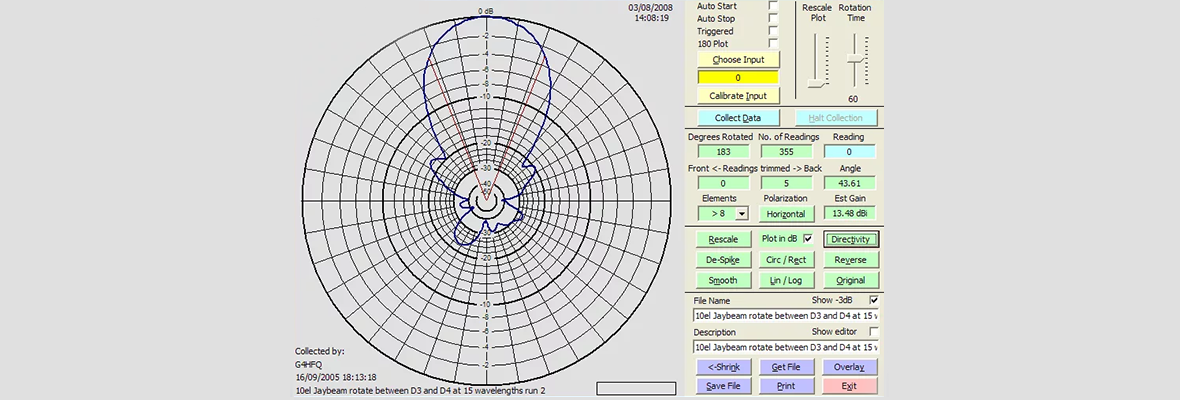
# 摘要
QCustomPlot是一个功能强大的跨平台C++图表库,广泛用于科学和工程领域,以实现高度定制化的数据可视化。本文首先概述了QCustomPlot库的基本使用方法,随后深入探讨了定制图表外观、数据交互、以及多图表管理的技巧。接着,文章重点介绍了高级数据处理技术,包括数据滤波、统计图表创建以及复杂数据集的可视化方法。本文还详细讨论了如何通过用户交互和动画效果来增强图表的表现力,特别是在实时数据展示方面。最后,通过综合案例分析,展示了如何在实际项目中集成QCustomPlot图表,并提供了性能优化和跨平台兼容性的策略。文章旨在帮助开发者充分掌握QCustomPlot的使用,以应对各种数据可视化需求。
# 关键字
QCustomPlot;图表定制;数据交互;高级数据处理;用户交互;实时数据展示;性能优化;跨平台兼容性
参考资源链接:[QT虚拟示波器开发:QCustomPlot游标与轨迹线实现](https://wenku.csdn.net/doc/6412b50abe7fbd1778d41bba?spm=1055.2635.3001.10343)
# 1. QCustomPlot库概述与基础使用
QCustomPlot 是一个功能强大的跨平台 C++ 图表绘制库,广泛应用于数据可视化领域,支持广泛的图表类型,如折线图、柱状图、散点图等。它为开发者提供了灵活的接口和丰富的交互功能,是许多Qt应用程序中不可或缺的一部分。
## 1.1 QCustomPlot库简介
QCustomPlot 库由易到难,支持从基础到高级的定制,能够满足大多数数据展示需求。库的设计遵循Qt的MVC模式,因此开发者可以在不修改库本身代码的情况下,通过派生类来扩展其功能。
## 1.2 安装与引入
在项目中引入QCustomPlot库,首先需要下载其源代码,并将其包含在你的Qt项目中。然后在需要使用图表的Qwidget子类中包含QCustomPlot头文件,并创建其对象。
```cpp
#include <QCustomPlot.h>
QCustomPlot *customPlot = new QCustomPlot();
```
## 1.3 基础图表的创建
QCustomPlot的使用从创建一个基础图表开始。创建一个简单的折线图示例如下:
```cpp
// 创建图表对象
QCustomPlot *customPlot = new QCustomPlot();
// 创建一个折线图对象
QCPCurve *curve = new QCPCurve(customPlot->xAxis, customPlot->yAxis);
// 设置数据点
QVector<double> x(5), y(5);
for (int i=0; i<5; ++i)
{
x[i]=i;
y[i]=qrand()/(double)RAND_MAX;
}
curve->setData(x, y);
// 使图表重新绘制
customPlot->replot();
```
以上代码展示了如何在Qt应用程序中创建一个简单的折线图,并设置随机数据点进行展示。QCustomPlot提供了高度可定制的API,通过这些API,开发者可以进一步调整图表的样式和行为,以适应不同的应用场景。
# 2. QCustomPlot图表定制技巧
## 2.1 自定义图表外观
### 2.1.1 颜色和样式定制
QCustomPlot库提供了丰富的颜色和样式定制功能,使得开发者可以根据自己的需求来美化图表。定制颜色和样式主要涉及到QCPGraph的设置,以及QCPAxis的样式调整。
**代码块:**
```cpp
// 设置图形的颜色
myPlot->graph(0)->setColor(QColor(255, 0, 0)); // 将第一条曲线设置为红色
// 设置坐标轴的颜色和样式
myPlot->xAxis->setLabelColor(QColor(0, 255, 0)); // 设置X轴标签为绿色
myPlot->yAxis->setTickLabelColor(QColor(0, 0, 255)); // 设置Y轴刻度标签为蓝色
```
**参数说明与扩展性说明:**
- `setColor` 函数用于设置图形的颜色,参数是一个 `QColor` 对象,可以使用RGB值来定义颜色。
- `setLabelColor` 函数用于设置坐标轴标签的颜色,同样使用 `QColor` 对象指定颜色。
- `setTickLabelColor` 函数用于设置坐标轴刻度标签的颜色。
通过改变这些颜色参数,可以使得图表的视觉效果更加符合应用程序的整体风格或者用户个性化的需求。
**扩展讨论:**
除了基本的颜色定制,QCustomPlot还支持渐变色、纹理填充等高级视觉效果。虽然在基础的图表定制中不常用,但在一些特定的应用场景下,例如财务分析软件或者游戏中的数据展示界面,这些高级功能可以极大地增强图表的表现力。
### 2.1.2 坐标轴与标签样式调整
坐标轴和标签的样式调整是提升图表可读性的关键。QCustomPlot允许开发者调整坐标轴的刻度、刻度标签、标签文本样式等。
**代码块:**
```cpp
// 设置坐标轴的刻度间隔
myPlot->xAxis->setAutoTicks(false); // 关闭自动刻度
myPlot->xAxis->setAutoTickLabels(false); // 关闭自动刻度标签
myPlot->xAxis->setTickLength(0, 4); // 设置主刻度长度
myPlot->xAxis->setSubTickCount(2); // 设置副刻度数量为2
myPlot->xAxis->grid()->setVisible(true); // 显示网格线
// 设置标签的文本样式
myPlot->xAxis->setLabelFont(QFont("Helvetica", 12, QFont::Bold)); // 设置X轴标签字体
myPlot->yAxis->setLabel("Value"); // 设置Y轴标签文本
```
**参数说明与扩展性说明:**
- `setAutoTicks` 和 `setAutoTickLabels` 函数用于控制坐标轴是否自动生成刻度和标签。
- `setTickLength` 设置主刻度的长度,其第一个参数为刻度类型(0为主刻度),第二个参数为长度值。
- `setSubTickCount` 设置副刻度的数量。
- `grid()->setVisible` 函数控制是否显示网格线,对提升图表的可读性非常有帮助。
- `setLabelFont` 设置标签的字体样式,其中包括字体名称、大小以及粗细。
坐标轴和标签的样式调整对于提升图表的整体观感至关重要。清晰的标签和有序的刻度有助于用户快速理解图表数据。
## 2.2 图表数据交互
### 2.2.1 数据源的绑定与更新
在开发中,数据源的绑定和更新是图表能够动态展示数据的关键环节。QCustomPlot支持从多种数据源动态绑定数据,并提供了多种更新方式。
**代码块:**
```cpp
// 数据绑定示例
QVector<double> x(5), y(5);
for (int i = 0; i < 5; ++i) {
x[i] = i;
y[i] = qSin(i * 2 * M_PI / 5); // 计算正弦值
}
// 绑定数据到图表
myPlot->graph(0)->setData(x, y);
// 更新图表
myPlot->replot();
```
**参数说明与扩展性说明:**
- `setData` 函数接受两个 `QVector<double>` 类型的参数,分别代表X轴和Y轴的数据。
- `replot` 函数用于触发图表的重新绘制。
在实际应用中,数据源可能来自于文件、数据库或者实时获取的传感器数据。在这些情况下,开发者需要根据数据源的特性来设计数据的读取、处理和绑定逻辑。
**扩展讨论:**
在一些实时数据更新的场景中,例如股票交易或者系统监控,图表的更新可能会非常频繁。QCustomPlot支持使用双缓冲技术来平滑处理这种连续的数据更新,并且避免屏幕闪烁。
### 2.2.2 事件处理与数据提示
在图表交互中,事件处理和数据提示是提升用户体验的重要方面。QCustomPlot允许开发者为图表的不同部分添加事件处理逻辑,并通过提示框显示数据。
**代码块:**
```cpp
// 添加事件处理
myPlot->xAxis->setRange(0, 5);
myPlot->yAxis->setRange(0, 5);
QCPBars *bars = new QCPBars(myPlot->xAxis, myPlot->yAxis);
bars->setData(QVector<double>::fromStdVector({1, 2, 3, 4, 5}), QVector<double>::fromStdVector({3, 5, 2, 4, 3}));
connect(bars, SIGNAL(mousePress(QMouseEvent*)), this, SLOT(barMousePress(QMouseEvent*)));
// 提示框的显示
myPlot->setToolTip("鼠标悬停显示数据提示");
```
**参数说明与扩展性说明:**
- `setData` 函数用于设置柱状图的X和Y值。
- `connect` 函数用于绑定事件处理函数,当柱状图发生鼠标点击事件时,触发槽函数 `barMousePress`。
- `setToolTip` 函数用于设置鼠标悬停时的提示文本。
通过事件处理,开发者可以根据用户的操作来调整图表的展示或者执行其他业务逻辑。数据提示则能够帮助用户更好地理解图表中特定数据点的详细信息。
**扩展讨论:**
QCustomPlot还支持鼠标悬停事件(`mouseMove`)、数据点选择事件(`selectTest`)等,开发者可以根据需要为图表添加更多交互功能,如数据点高亮、数据点间的关联提示等。
## 2.3 多图表与图层管理
### 2.3.1 图表的层叠与组合显示
QCustomPlot支持在同一绘图区域内创建多个图表,并通过层叠、组合显示来展现复杂数据。
**代码块:**
```cpp
// 创建第二个图表
QCPGraph *graph2 = myPlot->addGraph();
graph2->setData(QVector<double>::fromStdVector({1, 2, 3, 4, 5}), QVector<double>::fromStdVector({5, 2, 3, 4, 5}));
myPlot->graph(0)->setName("Primary Data");
graph2->setName("Secondary Data");
// 设置图层顺序
myPlot->graph(0)->moveAbove(graph2); // 将primary data图表移动至上方
// 添加图例
QCPLegend *myLegend = new QCPLegend(myPlot);
myPlot->addLegend(myLegend);
myLegend->setVisible(true);
myLegend->setBrush(QColor(255,255,255,100));
myLegend->setFillOrder(QCPLegend::foColumnsFirst, 2);
// 设置图层堆叠模式
myPlot->setLayer("belowGraphs");
myPlot->addLayer("aboveGraphs", &myLegend->layer());
```
**参数说明与扩展性说明:**
- `addGraph` 函数用于创建新的图表。
- `setData` 函数用于为新图表绑定数据。
- `moveAbove` 函数用于调整图层顺序,使得某图表在其他图表上方显示。
- `addLegend` 函数用于添加图例,图例可以用来区分不同图表的数据。
- `setLayer` 和 `addLayer` 函数用于管理图层的堆叠模式。
在层叠显示的模式下,图表的展示非常灵活。开发者可以根据数据类型的不同,将统计图表、时间序列数据、频域数据等不同图表放置在同一视图的不同层。
**扩展讨论:**
组合显示意味着开发者可以将线图、柱状图、散点图等多种类型的图表放置在同一绘图区域内,通过透明度、颜色区分等视觉设计,帮助用户从多个角度和维度理解数据。
### 2.3.2 图层的操作与视觉效果强化
图层的操作使得图表的视觉效果得到了强化,例如,通过设置透明度、阴影、高亮等,可以进一步提升图表的专业性和美观性。
**代码块:**
```cpp
// 设置图表的透明度
QCPGraph *graph3 = myPlot->addGraph();
graph3->setData(QVector<double>::fromStdVector({1, 2, 3, 4, 5}), QVector<double>::fromStdVector({3, 5, 2, 4, 3}));
graph3->setPen(QPen(QColor(0,0,255,100))); // 设置线条颜色和透明度
// 添加阴影
myPlot->graph(2)->setShadow(QColor(0,0,0,50)); // 设置阴影颜色和透明度
```
**参数说明与扩展性说明:**
- `setPen` 函数用于设置图表线条的样式,其中QPen的第二个参数为颜色,支持RGBA透明度设置。
- `setShadow` 函数为图表添加阴影效果,同样支持RGBA透明度的设置。
通过调整图层的操作,开发者可以创建出符合专业标准的视觉效果,如软阴影、模糊效果等,从而使图表更加吸引用户眼球。
**扩展讨论:**
图层的视觉效果强化并非简单的美学调整,它对用户理解图表信息至关重要。例如,为数据点添加高亮效果,可以在大量数据中快速突出显示重要的信息点。而通过调整图层的透明度和阴影,可以使多个图表在视觉上重叠而不互相干扰,提供更清晰的视觉层次感。
# 3. QCustomPlot高级数据处理
## 3.1 数据处理与统计分析
### 3.1.1 数据变换与滤波算法
在数据可视化的过程中,对数据进行适当的变换是提升图表可读性和表现力的重要手段。QCustomPlot库提供了强大的数据处理能力,支持对数据进行滤波、平滑等预处理操作,以优化最终的可视化效果。此外,还可以应用一些通用的数学变换,如对数变换、幂次变换等,以便更好地展现数据的特征。
以下是一个简单的数据平滑滤波示例,我们使用一个简单的移动平均算法来平滑数据:
```cpp
// 假设plot是QCustomPlot对象的指针
QCPGraph *graph = plot->addGraph();
QVector<double> dataKey, dataValue;
// 填充数据
for (int i = 0; i < 100; ++i) {
dataKey << i;
dataValue << qSin(i / 10.0) + qrand() % 100 / 50.0 - 1.0;
}
graph->setData(dataKey, dataValue);
// 应用移动平均滤波算法,窗口大小为5
QVector<double> smoothData;
for (int i = 2; i < dataValue.size() - 2; ++i) {
double sum = 0.0;
for (int j = -2; j <= 2; ++j) {
sum += dataValue.at(i + j);
}
smoothData << sum / 5.0;
}
// 前两个和最后两个点可以用原始数据代替
smoothDataprepend(dataValue.mid(0, 2));
smoothDataappend(dataValue.mid(dataValue.size() - 3, 2));
// 更新图表数据
graph->setData(dataKey, smoothData);
```
在这个例子中,我们首先创建了一个包含噪声的正弦波形数据集,然后通过一个移动平均滤波算法来平滑数据。需要注意的是,滤波算法的窗口大小影响着滤波效果,窗口越大,数据越平滑,但同时也可能损失更多细节。代码逻辑的逐行解读分析显示了如何将移动平均滤波应用于数据集,并更新图表数据。
### 3.1.2 统计图表的创建与应用
QCustomPlot还能够用来创建统计图表,比如直方图、箱形图等。这类图表在数据分析和展示中非常有用,能够直观展示数据的分布情况。下面是一个直方图的创建过程:
```cpp
// 假设已有数据集dataValue
QCustomPlot *customPlot = new QCustomPlot();
// 创建条形图项
QCPBars *bars = new QCPBars(customPlot->xAxis, customPlot->yAxis);
customPlot->addPlottable(bars);
// 设置条形图数据
bars->setData(QVector<double>::fromStdVector({1, 2, 3, 4, 5}), dataValue);
// 设置条形图样式
bars->setPen(QPen(Qt::black)); // 条形边框颜色
bars->setBrush(QColor(30, 144, 255)); // 条形填充颜色
bars->setSelectionAbsorb(0.01); // 设置条形图可被选择
// 设置坐标轴
customPlot->xAxis->setAutoTicks(false);
customPlot->xAxis->setAutoTickLabels(false);
customPlot->xAxis->setTickVector({1, 2, 3, 4, 5});
customPlot->xAxis->setTickLabelRotation(60);
customPlot->xAxis->setSubTickCount(0);
customPlot->xAxis->grid()->setVisible(true);
customPlot->yAxis->setRange(0, 10);
// 启用图表背景栅格绘制,方便定位条形图
customPlot->plotLayout()->insertRow(0);
customPlot->plotLayout()->addElement(0, 0, new QCPTextElement(customPlot, "Frequency", QFont("sans", 12, QFont::Bold)));
QCPGrid *grid = new QCPGrid(customPlot->xAxis, customPlot->yAxis);
customPlot->plotLayout()->addElement(1, 0, grid);
customPlot->xAxis->grid()->setVisible(true);
customPlot->yAxis->grid()->setVisible(true);
// 显示图表
customPlot->replot();
```
在上面的代码示例中,我们首先创建了一个`QCustomPlot`对象,然后通过`QCPBars`类创建了一个条形图,将其与坐标轴关联,并设置了数据。之后,我们通过设置坐标轴的属性来优化图表的外观。最后,我们添加了一个标题和网格,使得图表的阅读更加便捷。
## 3.2 复杂数据集可视化
### 3.2.1 热力图与密度图的绘制
复杂的数据集往往需要特定的可视化手段才能有效展示。例如,热力图和密度图就是展示数据集中各个数据点密度分布的有效工具。下面是如何利用QCustomPlot绘制热力图的示例:
```cpp
// 创建QCustomPlot对象
QCustomPlot *customPlot = new QCustomPlot();
customPlot->addGraph();
customPlot->graph(0)->setName("Heatmap");
// 假设dataMatrix是已经准备好的数据矩阵,代表不同数据点的密度或值
QVector<double> x, y, z;
// 生成热力图的网格数据
for (int i = 0; i < dataMatrix.size(); ++i) {
for (int j = 0; j < dataMatrix[i].size(); ++j) {
x << i;
y << j;
z << dataMatrix[i][j];
}
}
// 设置数据到图表
customPlot->graph(0)->setData(x, y, z);
// 为X轴和Y轴设置标签
customPlot->xAxis->setAutoTicks(false);
customPlot->xAxis->setAutoTickLabels(false);
customPlot->xAxis->setTickVector(QVector<int>::fromStdVector({0, dataMatrix.size()}));
customPlot->xAxis->setTickLabelRotation(45);
customPlot->yAxis->setAutoTicks(false);
customPlot->yAxis->setAutoTickLabels(false);
customPlot->yAxis->setTickVector(QVector<int>::fromStdVector({0, dataMatrix[0].size()}));
customPlot->xAxis->grid()->setVisible(true);
customPlot->yAxis->grid()->setVisible(true);
// 设置颜色映射表
QCPColorMap *colorMap = new QCPColorMap(customPlot->xAxis, customPlot->yAxis);
colorMap->setDataPlottable(customPlot->graph(0));
colorMap->setData(x, y, z);
colorMap->setGradient(QCPColorGradient::gpHot);
colorMap->setContourLevels(10);
// 更新图表
customPlot->replot();
```
在这段代码中,我们首先创建了一个`QCustomPlot`对象,并为它添加了一个图层。接着我们构建了一个数据矩阵`dataMatrix`,用于生成热力图的网格数据。然后我们设置了X轴和Y轴的标签,以显示网格。最后,我们通过`QCPColorMap`创建了热力图,指定了颜色映射表,并设置了等高线级别,以优化视觉效果。
### 3.2.2 矩阵数据的可视化方法
矩阵数据的可视化是数据科学和工程领域中常见的需求。QCustomPlot提供了将矩阵数据映射到二维空间的功能,这对于高维数据分析特别有用。矩阵通常通过颜色渐变的方式映射到颜色图谱上,以直观地展示不同区域的数值变化。
以下是一个矩阵数据可视化的示例代码,它将展示如何用颜色图谱映射矩阵数据:
```cpp
// 假设matrixData是一个QMatrixXd类型的矩阵,其中包含了待可视化数据
QCustomPlot *customPlot = new QCustomPlot();
// 生成用于绘图的颜色图谱
QCPColorMap *colorMap = new QCPColorMap(customPlot->xAxis, customPlot->yAxis);
colorMap->setDataPlottable(customPlot->graph(0)); // 将图层关联到颜色图谱
// 填充数据到颜色图谱
int rows = matrixData.rows();
int cols = matrixData.cols();
for (int y=0; y<rows; ++y) {
for (int x=0; x<cols; ++x) {
colorMap->addData(x, y, matrixData(y, x));
}
}
colorMap->setDataPlottable(customPlot->graph(0));
// 设置颜色图谱的渐变范围
customPlot->rescaleAxes();
customPlot->xAxis->setRange(0, cols);
customPlot->yAxis->setRange(0, rows);
customPlot->graph(0)->rescaleKeyAxis();
customPlot->graph(0)->rescaleValueAxis();
// 设置颜色图谱的颜色渐变,以及其他样式和属性
colorMap->setGradient(QCPColorGradient::gpJet);
colorMap->setContour(false); // 关闭等高线显示
colorMap->setGradientType(QCPColorGradient::gpDiverging); // 设置为发散型渐变
colorMap->setNumberOfLevels(100); // 设置渐变层次
// 更新图表
customPlot->replot();
```
在这个例子中,我们创建了一个`QCustomPlot`对象,并通过`QCPColorMap`类将二维矩阵数据映射为颜色图谱。通过设置颜色渐变和调整坐标轴的范围,我们确保矩阵中的每个元素都能以适当的颜色显示。通过这种方式,可以轻松地将矩阵数据转换为直观的视觉表示,方便用户从宏观的角度理解数据的整体分布和趋势。
在这一章节中,我们深入探讨了QCustomPlot在高级数据处理和复杂数据集可视化方面的应用。通过数据变换与滤波算法,以及统计图表的创建,我们学会了如何将数据转化为有意义的可视化信息。此外,热力图与密度图的绘制方法,以及矩阵数据的可视化技术,为可视化复杂数据集提供了强大的工具。这些高级功能的运用,不仅能够提升数据的可读性,还能够帮助用户揭示数据中更深层次的信息,使得数据驱动决策更加精准有效。
# 4. ```
# 第四章:QCustomPlot的交互与动画效果
QCustomPlot作为C++的绘图库,提供了丰富的用户交互与动画效果支持。这些特性为开发者提供了更加强大和灵活的数据展示方式,使得应用程序能够更加直观地向用户展示动态数据变化和复杂的分析结果。本章节将深入探讨如何增强用户交互体验以及实现动画效果来展示实时数据。
## 4.1 用户交互增强
QCustomPlot通过提供图形对象的交互接口,使得用户可以在运行时操作图表,包括移动、缩放、选择等操作。此外,开发者也可以通过自定义事件处理来响应用户的特定行为,如鼠标悬停提示、点击响应等。
### 4.1.1 交互式图形对象的操作
在QCustomPlot中,用户可以与图形对象进行交互,如通过鼠标操作来移动图表中的图形对象。为了实现这一功能,开发者需要重写QCustomPlot的相关事件处理函数,如`mousePressEvent`, `mouseMoveEvent`, 和 `mouseReleaseEvent`。以下是一个简单的示例,展示了如何响应鼠标事件来移动图表中的散点图。
```cpp
void CustomPlot::mousePressEvent(QMouseEvent *event) {
// 检查是否点击了散点图对象
if (mouseMode() == QCP::mmNone) {
// 获取点击位置
if (QCPItemTracer* item = qobject_cast<QCPItemTracer*>(plottableAt(event->pos(), true))) {
itemTracerSelected = item;
}
}
QCustomPlot::mousePressEvent(event);
}
void CustomPlot::mouseMoveEvent(QMouseEvent *event) {
// 如果选中了散点图对象,则移动该对象
if (itemTracerSelected) {
// 更新选中对象的位置
itemTracerSelected->position->setCoords(mapToParent(event->pos()));
replot();
}
QCustomPlot::mouseMoveEvent(event);
}
```
在上述代码中,当用户点击图表中的散点图对象时,`mousePressEvent`被触发,选中的对象会被存储在`itemTracerSelected`变量中。随后,当鼠标移动时,`mouseMoveEvent`会被调用,`itemTracerSelected`的位置会被更新,图表会重新渲染以反映位置变化。
### 4.1.2 自定义鼠标事件响应
为了提供更加丰富的交互体验,开发者可以利用QCustomPlot提供的信号槽机制来自定义事件响应。例如,当用户点击图表时,可以弹出一个包含数据详细信息的对话框。以下是如何使用信号槽机制来响应鼠标点击事件的示例代码。
```cpp
// 连接信号槽
connect(customPlot, SIGNAL(mousePress(QMouseEvent*)), this, SLOT(onMousePress(QMouseEvent*)));
//槽函数的实现
void MyClass::onMousePress(QMouseEvent *event) {
// 根据点击位置,决定弹出哪个数据的详细信息
// 这里使用了一个假设的函数 toDetailedInfo,用于获取数据详情
QString detailedInfo = toDetailedInfo(event->pos());
if (!detailedInfo.isEmpty()) {
QMessageBox::information(this, "数据详情", detailedInfo);
}
}
```
在上述代码中,我们创建了一个槽函数`onMousePress`,它会在鼠标被点击时显示对应的数据详情。这个过程涉及到信号和槽的连接,是Qt框架中用于事件处理的标准方法。
## 4.2 动画与实时数据展示
动画效果能够提高数据展示的视觉吸引力,并且在实时数据展示场景中尤为重要。QCustomPlot提供了多种方法来实现动画效果,包括基本的图形淡入淡出效果以及更高级的图表更新动画。
### 4.2.1 动画效果的实现方法
动画的实现依赖于图表数据的更新机制。通过在数据更新时逐步改变图表对象的状态(如位置、大小、颜色等),可以创造出平滑的视觉过渡效果。QCustomPlot中的`QCPGraph`对象提供了一个`动画移动数据点`的示例方法,可以用来实现数据点的平滑移动。
```cpp
void CustomPlot::animateGraph() {
if (mAnimationIndex == 0) {
// 初始化数据和动画相关设置
} else {
// 更新图表数据
mGraph->data()->set(mAnimationIndex, qSin(mAnimationIndex * 0.1) * mAnimationIndex);
++mAnimationIndex;
replot();
QCPAxisRect* axisRect = qobject_cast<QCPAxisRect*>(customPlot->plotLayout()->element(0, 0));
axisRect->axis(QCPAxis::atBottom)->setRange(0, mAnimationIndex);
customPlot->xAxis->setRangeReversed(true); // 使图表数据看起来像在向左移动
}
// 定时调用animateGraph,以创建动画效果
QTimer::singleShot(100, this, SLOT(animateGraph()));
}
```
在这个示例中,我们通过增加`mAnimationIndex`来逐步更新数据,并且调用`replot`函数来重新绘制图表。此外,我们使用了`QTimer`来定时执行`animateGraph`函数,以持续更新图表,从而创建动画效果。
### 4.2.2 实时数据的平滑更新技术
实时数据的平滑更新技术是通过快速和连续地更新数据来实现的,同时在更新过程中保持图表的稳定性和流畅度。QCustomPlot的双缓冲技术可以减少在更新图表时的闪烁现象,并且可以利用`QCustomPlot::replot(QCustomPlot::rpQueuedReplot)`方法来异步更新图表。
```cpp
void CustomPlot::updateData(double newData) {
// 更新数据源
mGraph->data()->add(newData, newData); // 假设数据点是随机生成的
// 异步更新图表,减少绘图卡顿
customPlot->replot(QCustomPlot::rpQueuedReplot);
}
```
在这个示例中,我们调用了`rpQueuedReplot`参数来异步更新图表,这有助于在数据连续更新时,保持界面的流畅性和良好的用户体验。
通过上述的分析,可以看出QCustomPlot提供了强大的工具和API来增强用户交互和实现动画效果。开发者可以根据实际需求,结合QCustomPlot提供的接口和Qt框架的事件处理机制,来设计和开发出具有交互性和动态视觉效果的应用程序。
```
请注意,以上代码片段只是用于示例,并不能直接编译运行。它们应该嵌入到一个完整的项目中,该项目已经包含了QCustomPlot库和Qt框架,并且需要适当的上下文代码来支持上述功能。此外,在实际应用中,图表的定制化和交互优化可能还涉及到更多细节处理,例如性能优化、用户界面设计等,这些内容同样重要,但未在本章节中详细展开。
# 5. QCustomPlot综合案例分析
在前面的章节中,我们深入了解了QCustomPlot的使用技巧、高级数据处理以及如何增强图表的交互性和动画效果。在这一章节中,我们将通过综合案例来分析QCustomPlot在实际项目中的应用,并探讨性能优化和跨平台兼容性问题。
## 5.1 实际项目中的图表集成
QCustomPlot作为Qt框架下的一款强大的图形库,其灵活性和强大的定制能力使其广泛应用于数据分析、金融图表、科学绘图等众多领域。在这里我们将探索图表在不同行业的应用案例,并分享图表集成时的注意事项与技巧。
### 5.1.1 图表在不同行业的应用案例
**示例案例1:金融行业**
在金融行业中,QCustomPlot可用于绘制股票市场的K线图、成交量图等。通过定制,可以实现自定义的时间轴,以及在图表上直接显示交易决策点。
```cpp
// 示例代码:绘制基本的K线图
QCustomPlot* customPlot = new QCustomPlot();
QCPGraph *graphK = customPlot->addGraph();
graphK->setData(xData, kLineData); // xData是时间数据,kLineData是开盘价、收盘价等K线数据
graphK->setPen(QPen(Qt::blue));
// 设置K线样式
```
**示例案例2:科学绘图**
对于科学研究,QCustomPlot可以定制为显示实验数据的图表,如温度随时间变化的曲线图,甚至可以绘制复杂的三维数据图。
### 5.1.2 图表集成的注意事项与技巧
在集成QCustomPlot到实际项目中时,有一些事项需要注意:
- **理解项目需求**:首先明确图表需要展示的数据类型以及展示的方式。
- **性能考量**:考虑图表操作的流畅性和数据更新的频率,适时使用QCustomPlot的图层功能。
- **样式与主题**:合理定制图表的外观,以符合应用的整体风格。
## 5.2 性能优化与跨平台兼容性
QCustomPlot虽然功能强大,但在面对大量数据或者复杂图表时,也需要进行性能优化。同时,由于QCustomPlot是基于Qt的,因此通常具有良好的跨平台兼容性。我们来看如何解决这些挑战。
### 5.2.1 图表渲染效率的优化策略
为了提高图表的渲染效率,可以采取以下措施:
- **减少数据点**:对于大数据量的处理,可以考虑数据抽样或者聚合,减少单次渲染的数据点。
- **异步加载**:对于大规模数据集,可以采用异步加载的方式,分批次绘制数据,避免阻塞UI。
- **缓存机制**:合理使用QPixmap进行图表部分渲染的缓存,减少重复渲染的开销。
### 5.2.2 多平台兼容性问题解决
由于QCustomPlot是基于Qt的,它继承了Qt的跨平台特性。然而,不同平台的显示效果和性能可能存在差异。
- **测试**:在主要目标平台上进行充分的测试,确保图表表现一致。
- **平台特定的调整**:针对特定平台,可能需要进行一些显示效果的调整,比如字体渲染、颜色表现等。
通过以上的案例分析和策略,我们可以看到QCustomPlot不仅是功能丰富的,也是高度可定制和优化的。无论是在特定行业应用的深度定制,还是在不同平台上保持一致的用户体验,QCustomPlot都展现出了极大的潜力和价值。
0
0





